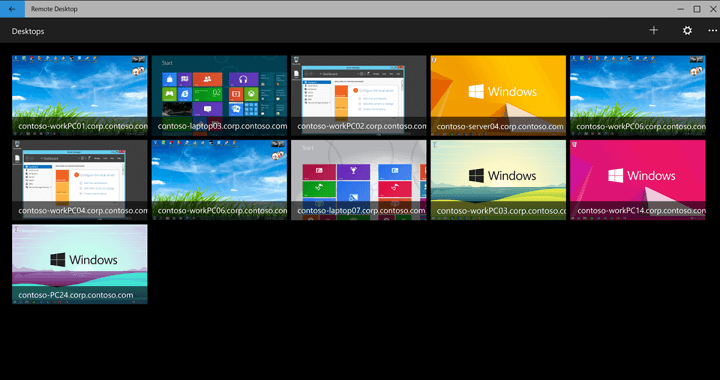Šī programmatūra saglabās jūsu draiveru darbību un darbību, tādējādi pasargājot jūs no izplatītākajām datoru kļūdām un aparatūras kļūmēm. Pārbaudiet visus draiverus tagad, veicot 3 vienkāršas darbības:
- Lejupielādējiet DriverFix (pārbaudīts lejupielādes fails).
- Klikšķis Sāciet skenēšanu atrast visus problemātiskos draiverus.
- Klikšķis Atjaunināt draiverus lai iegūtu jaunas versijas un izvairītos no sistēmas darbības traucējumiem.
- DriverFix ir lejupielādējis 0 lasītāji šomēnes.
Ja esat saņēmis kļūdas ziņojumu Serveris paklupa ar kļūdu 0x801901F7. Mums visiem ir sliktas dienas, īpaši, piekļūstot Windows veikalam; neuztraucieties, mēs esam ieguvuši jums piemērotu risinājumu.
Kļūda 0x801901F7 ir saistīta ar Windows veikalu, un tā parasti notiek, mēģinot to izdarīt palaidiet Windows veikalu. Tomēr šī kļūda nav radusies no datora, un tā ir Microsoft Store problēma, kuras izcelsme meklējama MS serveros.
Tā vietā, lai gaidītu, kamēr Microsoft atrisinās šo problēmu, Windows pārskats ir piedāvājis piemērotus tehniskos risinājumus, lai atrisinātu kļūdas 0x801901F7 problēmu.
Kā atrisināt serveri paklupa ar kļūdu 0x801901F7
1. Restartējiet datoru
Windows lietotāji ziņoja, ka viņi spēja atrisināt problēmu 0x801901F7, vienkārši restartējot datoru. Šī metode ir ātrs labojums, kas var novērst kļūdu un ļauj piekļūt Windows veikalam.
Tomēr, ja jūs to joprojām saņemat pēc datora restartēšanas, varat pāriet uz nākamo soli.
2. Sinhronizējiet savu Microsoft kontu
-
Pierakstīties lai izveidotu Microsoft profilu vietnē Windows Live vai ja jums jau ir Microsoft konts, pārejiet pie nākamā soļa.

- Iet uz Windows Live konts > Ievadiet savu epasta adrese un paroliun noklikšķiniet uz Pieslēgties.

- Ievadiet 5 ciparu kods uz Apstiprinājuma apgabala kods jūs saņemsiet savā telefona numurs vai aizstājējs epasta adrese > Noklikšķiniet Nākamais lai pieteiktos.

- Iet uz savu Windows iestatījumi un noklikšķiniet uz Konti.
- Ievadiet savu strādāe-pasta adresi un paroli iekš Pievienot lietotāju”Un izpildiet uzvednes.
Dažreiz, nederīgi vai nepareizi Microsoft konta iestatījumi var neļaut piekļūt jebkurām Microsoft pakalpojumu vietnēm, īpaši Windows veikalam.
Turklāt serveris Paklupa ar kļūdu 0x801901F7 var būt saistīts ar nederīgu kontu vai Microsoft konta trūkumu.
Pēc šo darbību veikšanas varat turpināt palaist Windows veikalu vai piekļūt citiem datora Windows pakalpojumiem, lai pārbaudītu šo labojumu.
- Lasīt arī: Windows veikala kļūda “Piedod traucējumu”: šeit ir 5 veidi, kā to novērst
3. Izmantojiet Microsoft konta pierakstīšanās palīgu
- Lejupielādējiet un instalējiet Microsoft konta problēmu novēršanas rīks.
- Nospiediet Windows taustiņš + R taustiņš kopā, lai palaistu Palaist programmu.

- Iekš Palaist lodziņš, ierakstiet service.msc un noklikšķiniet uz labi.

- Iekš Pakalpojumi logu, ritiniet uz leju līdz Microsoft konta pierakstīšanās palīgs un veiciet dubultklikšķi uz tā, lai atvērtu Rekvizīti.
- Iestatiet startēšanas veidu uz Manuāli.
- Apakšējā kreisajā reģionā noklikšķiniet uz Sākt ja Startēšanas statuss ir Apturēts kreisajā apakšējā stūrī> Piesakies > labi.
Lai novērstu kļūdu 0x801901F7, varat izmantot Microsoft konta pierakstīšanās palīga problēmu novēršanas rīku. Šis rīks ir jālejupielādē un jāinstalē, jo tajā sniegta detalizēta problēmu novēršanas rokasgrāmata, kas palīdzēs piekļūt Microsoft pakalpojumiem. Veiciet iepriekš minētās darbības, lai datorā lejupielādētu un instalētu Microsoft konta pierakstīšanās palīgu.
4. Atiestatiet Windows veikala kešatmiņu
- Iet uz Sākt > Tips Palaist un nospiediet Enter taustiņu.

- Iekš Palaist programma, tips WSReset.exe un noklikšķiniet uz labi.

- Pēc Windows veikala atiestatīšanas procesa, restartējiet datoru un pēc tam vēlreiz piekļūstiet Windows veikalam.
Vēl viens veids, kā novērst serveri, kas paklupa ar kļūdu 0x801901F7, ir atiestatīt Windows Store kešatmiņu. Veiciet iepriekš minētās darbības, lai atiestatītu Windows Store kešatmiņu datorā.
Lasīt arī: Kā izveidot Windows veikala lietotnes (ceļvedis “viss vienā”)
5. Atspējojiet starpniekserveri
- Atlasiet Sākt un pēc tam dodieties uz iestatījumi, klikšķiniet uz Tīkls un internets atrast starpniekserveris.
- Meklējiet slaidu, kas tiek parādīts IESLĒGTS un pārslēdziet to IZSLĒGTS atlikt starpniekserveri.
- Atkārtoti palaidiet savu internetu un atveriet Windows veikalu.
- Ja jūs saskaraties ar Serveris paklupa vēlreiz nospiediet Windows taustiņš + X lai palaistu Komandu uzvedne.
- Uzmanīgi ierakstiet netsh winhttp atiestatīt starpniekserveri un streikot Enter taustiņu.
- Tagad jūs varat aizvērt Komandu uzvedne un atkal palaidiet Windows veikalu.
Windows lietotāji ziņoja, ka viņi spēja atrisināt šo problēmu, izslēdzot tīmekļa starpniekserveri. Turklāt savā tīmekļa pārlūkprogrammā varat atspējot tīmekļa starpniekserveri.
- Palaidiet savu interneta pārlūks un atrodiet Interneta opcijas.
- Atlasiet Savienojumi izvēlni un noklikšķiniet uz Iestatījumi.
- Noņemiet atzīmi no Lieto starpniekserveris serveris opciju un atzīmējiet Izmantojiet sistēmas starpniekserveri opcija.
- Visbeidzot, noklikšķiniet uz labi un savā tīmekļa pārlūkprogrammā atkal piekļūstiet Microsoft pakalpojumiem.
6. Dzēst Windows veikala datu bāzes failus
- Atrodiet C: WindowsSoftwareDistributionDataStoreDataStore.edb un dzēst DataStore.edb.
- Pēc .edb failu, restartējiet datoru.
- Palaidiet Windows Store, lai redzētu, vai esat notīrījis 0x801901F7 kļūda. Ja vēl neesat to izdarījis, aizveriet katru programmu un restartējiet datoru.
- Atkārtoti palaidiet Windows veikalu un pārlūkojiet bez kļūdām Windows veikals.
Ja joprojām redzat kļūdu pat pēc visu iepriekš minēto darbību izmēģināšanas, nākamais solis ir Windows veikala datu bāzes failu noņemšana. Lai to panāktu, veiciet iepriekš minētās darbības.
Lasīt arī: Windows Store lietotnes lejupielāde ir iestrēdzis? Lūk, kā to novērst 7 darbībās
7. Palaidiet Windows atjaunināšanu
- Iet uz Sākt> tips Atjaunināt meklēšanas lodziņā un pēc tam noklikšķiniet uz Windows atjaunināšana lai turpinātu.
- Iekš Windows atjaunināšana logā pārbaudiet atjauninājumus un instalējiet pieejamos atjauninājumus.

- Pēc atjaunināšanas pabeigšanas restartējiet Windows datoru.
Visbeidzot, jūs varat labot Serveris paklupa ar kļūdu 0x801901F7 kļūdas problēma atjauninot Windows operētājsistēmu uz jaunāko versiju.
Microsoft pastāvīgi izlaiž Windows atjauninājumus, lai uzlabotu sistēmas stabilitāti un novērstu dažādas problēmas un kļūdas, kas saistītas ar startēšanas kļūdu. Tomēr jūs varat izpildīt iepriekš minētās darbības, lai atjauninātu jebkuru Windows OS.
Visbeidzot, šīs metodes ir noderīgas, lai Windows datorā labotu “Serveris paklupa ar kļūdu 0x801901F7”. Lai atrisinātu kļūdas problēmu, varat izmēģināt jebkuru no iepriekš minētajiem labojumiem. Ja jums ir kādi jautājumi, nekautrējieties komentēt tālāk.
![Kā noņemt DRM no WMA [īsā rokasgrāmata]](/f/7f68f7d63f1b3a38c50bb36ed1a82eb1.jpg?width=300&height=460)